Des Rapports PrestaShop sont les outils parfaits d’évaluation et d’optimisation qui vous fournissent presque instantanément un volume extraordinaire de données utiles pour vos efforts en ligne et vous indiquent ce qui est efficace et ce qui ne l’est pas. Ainsi, vous pouvez améliorer et optimiser continuellement vos résultats. Ces rapports contiennent les informations structurées sur les comportements d’achat de clients. Le système de rapports PrestaShop peut vous faciliter considérablement évaluer des statistiques sur les ventes et comprendre si vous devez apporter des changements concernant la tarification, les remises ou l’inventaire.
A l’aide de Store Manager pour PrestaShop vous pouvez créer les rapports sur les meilleurs clients, le TOP de produits, les plus efficaces remises, les meilleurs fournisseurs etc. en utilisant des modèles déjà préparés.
Comment créer des Rapports PrestaShop utilisant des modèles intégrés via Store Manager ?
Afin de créer le rapport standard, tout d’abord, veuillez entrer la Section de Rapports dans Store Manager. Ensuite, appuyez sur le bouton Rapports. Cette section contient beaucoup de modèles le plus souvent utilisés.
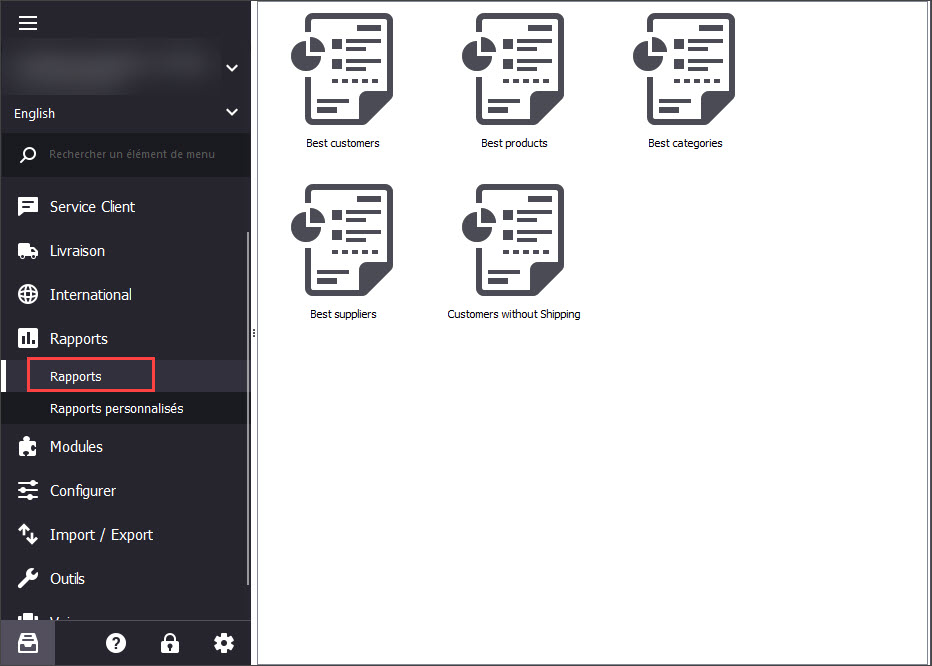
Veuillez sélectionner un nécessaire et entrer le numéro d’enregistrements à être présenté dans le rapport. Puis, appuyez sur OK et prévisualisez le document.
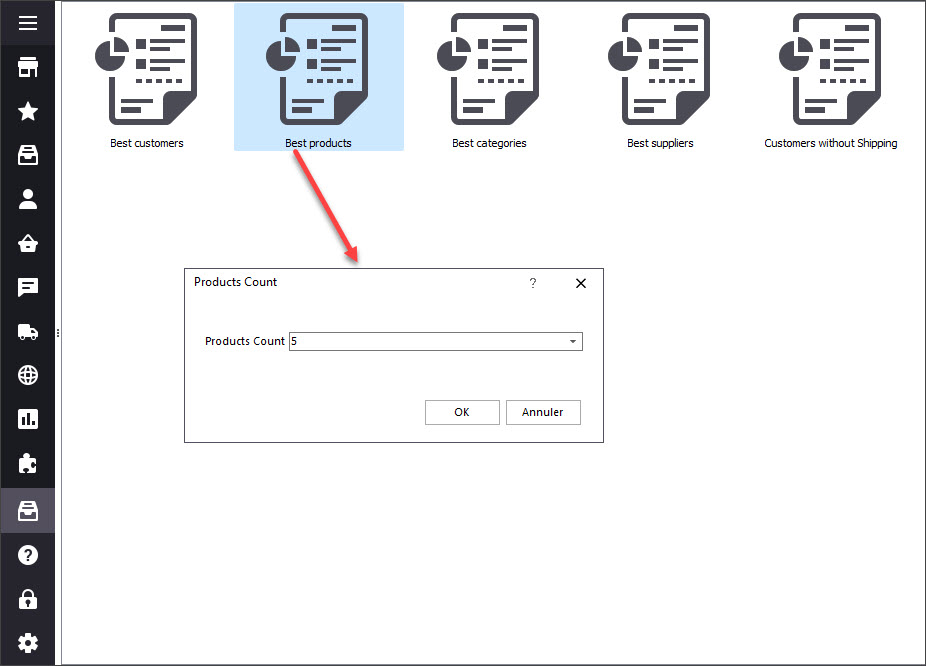
Leur contenu dépend du modèle que vous avez sélectionné. Découvrons, quelles colonnes sont disponibles dans chacun des modèles de rapport.
- Meilleurs Clients : le prénom et le nom de client, email, les pages vues, les visites, l’argent dépensé et total;
- Meilleurs Produits : la référence, la quantité vendue, le prix de vente, les ventes, la quantité vendue par jour, les pages vues, l’inventaire;
- Meilleures Catégories : le nom, la quantité totale vendue, le prix de vente total, total de vues;
- Meilleurs Fournisseurs : le nom, la quantité vendue, le montant total payé;
- Clients sans Livraison : email, le nom de client, le nom d’entreprise, la date de l’enregistrement.
Les modèles contiennent les colonnes les plus importantes et nécessaires pour le rapport utile. Store Manager automatiquement attribue des données dans les colonnes et le processus devient instantané. Alors, Appuyez sur Modifier la Page pour changer le texte ou la conception de modèle.
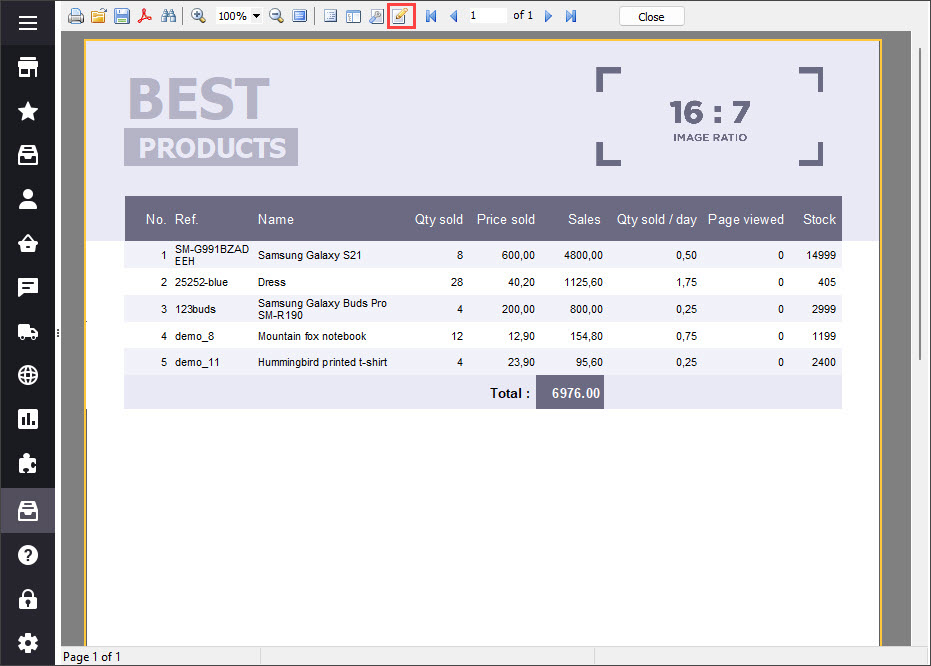
Si vous voulez changer le texte existant, double-cliquez sur celui-ci, tapez le nécessaire dans l’éditeur et appuyez sur OK. Il y a des outils spécials pour ajouter les images, dessiner les objets, placer les cases à cocher et même insérer les sous-rapports.
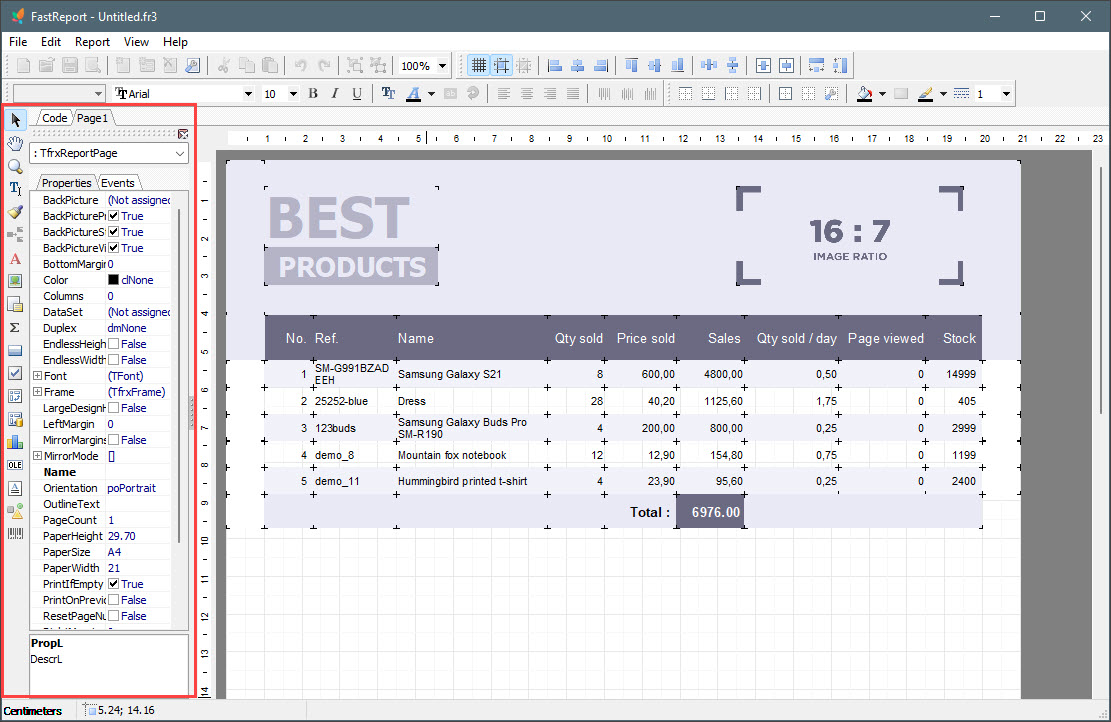
Afin d’ajouter le pied de page, sélectionnez l’option Texte de Système et cliquez sur la place nécessaire. Quand le rapport est prêt vous pouvez le prévisualiser et sauvegarder dans le fichier, l’exporter vers PDF, l’imprimer ou l’envoyer par email.
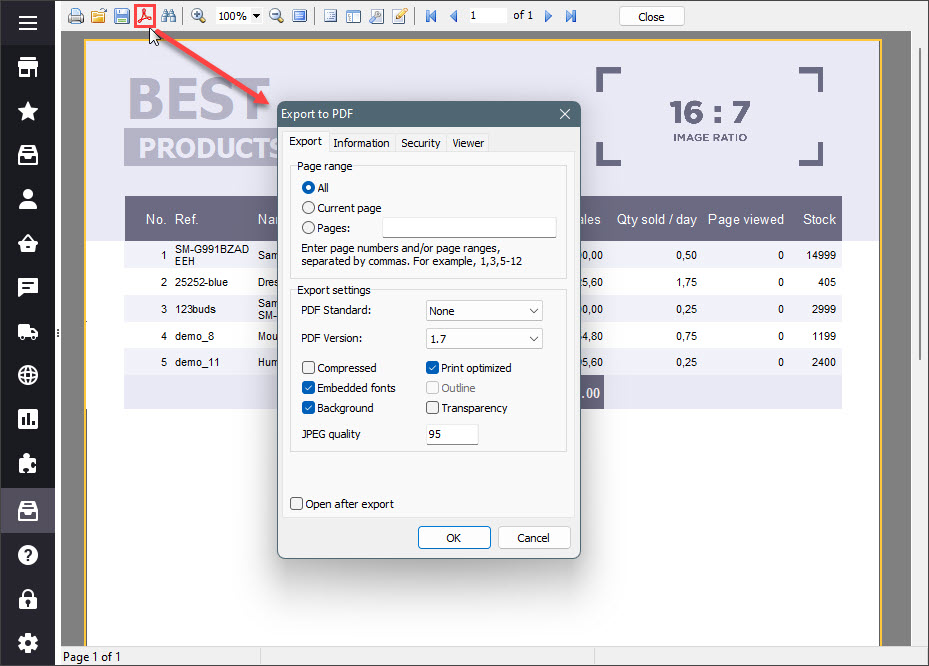
De plus, vous pouvez envoyer le rapport par le courriel à vos partenaires ou fournisseurs etc. directement de Store Manager. Appuyez sur le bouton “Envoyer par email”. La fenêtre apparaitra avec deux ongles: “Email” (pour configurer la lettre elle-même) et “Compte” (pour définir le compte par lequel le rapport doit être envoyé). Dans l’onglet “Email”, veuillez spécifier les informations y compris l’adresse de courriel, le sujet, le texte. Choisissez le format de rapport à joindre de la liste déroulante et le transport de courrier.
Dans l’onglet Compte, veuillez spécifier le nom, l’adresse et l’organisation à partir de laquelle le rapport doit être envoyé. Configurez la connexion à votre hôte: tapez le nom de votre hôte, le numéro de port, la connexion et le mot de passe et appuyez sur OK.
Dans le cas où vous voulez quitter l’éditeur sans faire des changements, appuyez sur le Fichier > Quitter. Pour simplifier et conforter la fabrication de rapports, Store Manager pour PrestaShop a fait la moitié de travail pour vous et offre des modèles de rapport incorporés.
Lisez aussi:
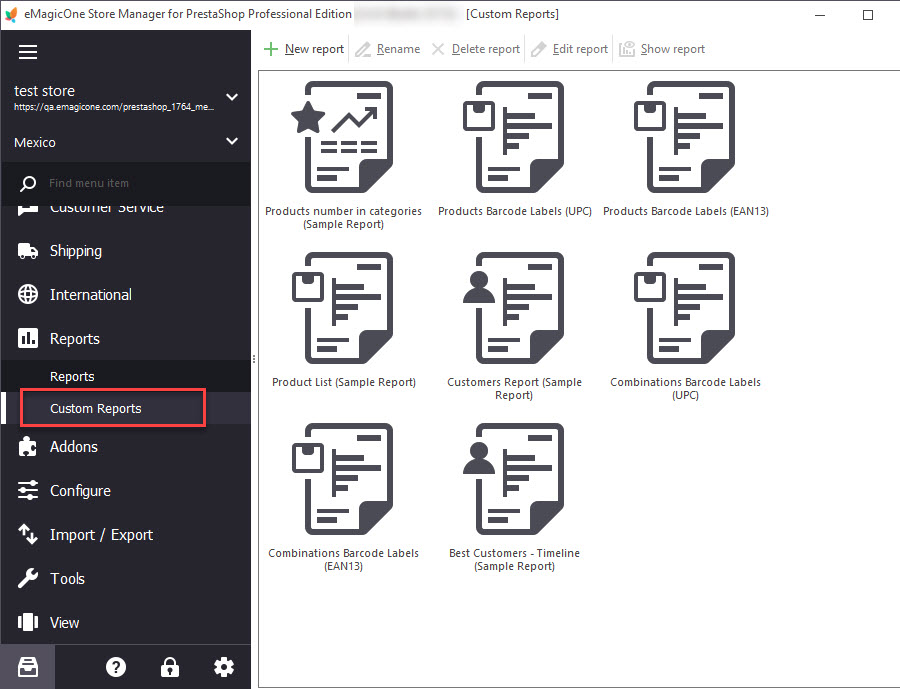
Des Rapports PrestaShop Personnalisés
Créez des rapports PrestaShop personnalisés en les structurant comme vous le souhaitez et en appliquant des expressions. En Savoir Plus…
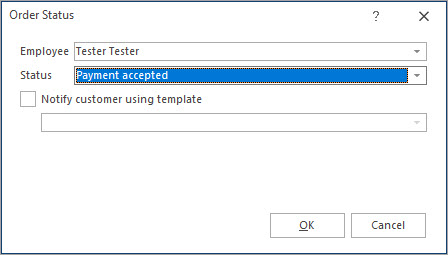
Opérations en Masse sur les Commandes PrestaShop
Découvrez comment filtrer les commandes PrestaShop, les exporter et mettre à jour leurs états. En Savoir Plus…
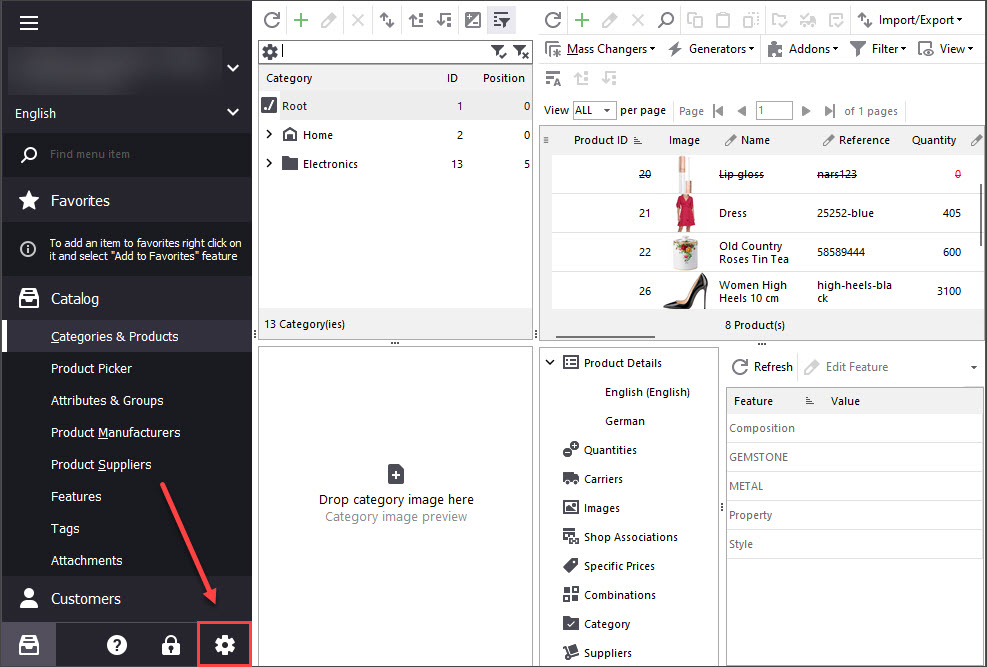
Comment imprimer un reçu de caisse dans PrestaShop
Vérifiez le moyen d’imprimer des reçus PrestaShop dans peu de clics. En Savoir Plus…
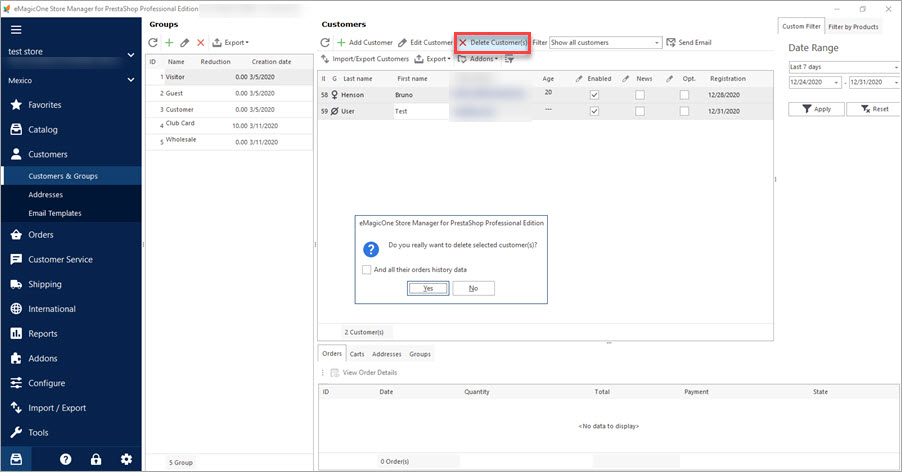
Opérations en Masse sur les Produits PrestaShop
Exportez ou supprimez des clients massivement. Filtrez les clients par groupe. En Savoir Plus…
COMMENTAIRE




